¿Tu iPhone se sigue desconectando del WiFi? ¡Aquí tienes cómo arreglar eso!
¿Has notado que tu iPhone se desconecta del WiFi de la nada? Es un fastidio cuando el iPhone no se mantiene conectado al WiFi de manera estable. Estos arreglos solventarán el hecho de que tu iPhone se desconecte del WiFi de manera permanente.
Aug 01, 2025 • Archivado en: Soluciones de Reparación Móvil • Soluciones probadas
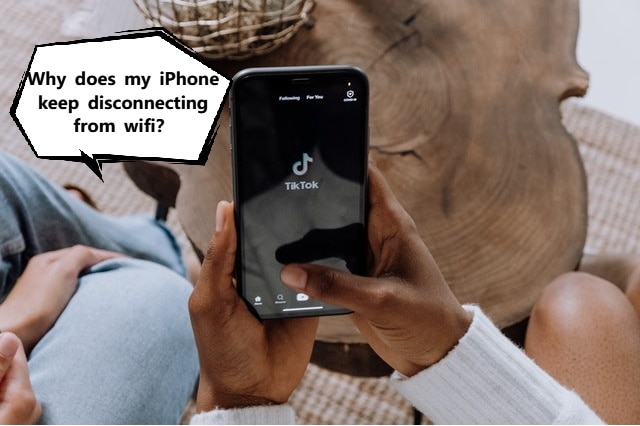
Entonces, estás navegando por internet a la máxima velocidad, viendo algo en tu servicio de streaming favorito, y de repente la pantalla se congela - hay está ese odioso signo de conectando. Puedes echar un vistazo a tu modem o router, pero tú sabes que no es eso. Porque no es la primera vez que tu iPhone se desconecta del WiFi. Tu iPhone se sigue desconectando del WiFi de repente, y que estés leyendo esto significa que decidiste hacer algo respecto a esto hoy. ¡Sigue leyendo!
- Parte 1: Soluciones comunes al problema del iPhone que se sigue desconectando
- Parte 2: Soluciones avanzadas para el problema de que el iPhone se sigue desconectando del WiFi
¿Tu iPhone se sigue desconectando al WiFi? Encuentra cómo solucionarlo en el siguiente vídeo
Parte 1: Soluciones comunes al problema del iPhone que se sigue desconectando
Si buscas una solución a que tu iPhone se sigue desconectando al WiFi puede que hayas oído la leyenda que dice que Apple y el Wifi han tenido una relación conflictiva desde siempre. Sin intentar ofender a quienes aún tienen problemas con sus productos Apple y el WiFi, la situación no es tan irreparable como indican estos reportes. Esto es algo de lo básico que debemos saber antes de adentrarnos en el mundo de los arreglos para prevenir que tu iPhone pierda la señal de WiFi, y encontrar un arreglo permanente a este fastidioso problema.
Revisión 1: Estabilidad de la conexión a internet
Una de las respuestas más sencillas a la pregunta "Por qué mi iPhone se sigue desconectando del WiFi" está en la parte más obvia de la ecuación - tu conexión a internet. Es completamente posible que la conexión a internet sea inestable en la terminal de tu proveedor, y cuando eso ocurre el iPhone se desconecta del WiFi. Para revisar si tu conexión a internet es estable debes ir a los ajustes de configuración de tu modem o router y revisar desde hace cuánto tu internet ha estado conectado. Recuerda que cuando ha habido un corte de luz reciente, o si tu modem o router se ha reiniciado este número puede estar en minutos, horas o unos pocos días. Si no, te puedes sorprender ¡tu internet puede estar conectado desde hace meses!
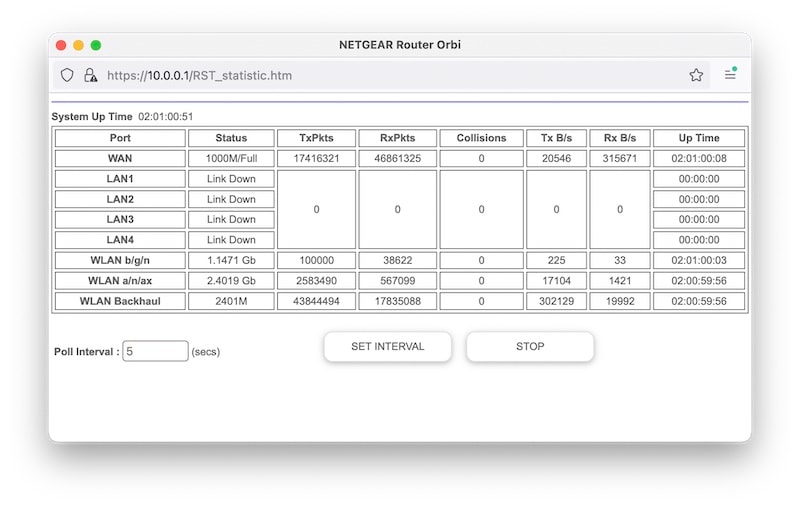
Ahora bien, si sabes que hacer poco hubo un corte de luz y la conexión a internet no fue estable lo más seguro es que veas un número pequeño aquí, puede que hayas estado conectado al Internet por unos pocos minutos o un par de horas.
Si no hubo ningún corte de luz reciente y ves un tiempo de corrección bajo eso quiere decir entonces que tu conexión a internet puede ser inestable, pero también tienes que asegurarte que tu hardware no esté defectuoso.
Revisión 2: Fallas de modem o router
Si tu conexión a internet no se mantiene estable por mucho tiempo esto puede significar 2 cosas, o hay una falla en la conectividad o el módem o router. ¿Tu modem o router se pone excesivamente caliente después de un tiempo? Es posible que se recaliente y se reinicie, lo que puede hacer que el iPhone se siga desconectando del WiFi. También puede ser una falla del hardware que no se manifiesta de una manera tan notoria como el calor. ¿Qué hacer en este caso? Búscate un módem o router de repuesto de algún lugar, que sepas que funciona y conéctalo a tu red para verificar si es tu conexión o tu hardware el que está fallando.
Revisión 3: Cables y conectores

Una vez tuve un problema, mi conexión a internet se desconectaba frecuentemente sin explicación. Intenté todo, y finalmente decidí llamar a mi proveedor. La persona vino, hizo los pasos comunes, desconectó, conectó todo de nuevo, asegurándose de conectar todo al puerto correcto (WAN vs LAN), y así. Finamente, revisó la conexión como tal, y se dio cuenta que, en mi caso, un par de cables estaban intercambiados. Reemplazó los conectores, conectando los cables en el orden en el que debían estar y, pum, internet estable. Puede que sea una buena idea que le pidas a tu proveedor que revise esas cosas por ti.
Ahora, si todo se ve bien entonces puedes empezar a seguir los pasos para resolver el problema de desconexión del iPhone al WiFi. Estas son soluciones de software esenciales.
Parte 2: Soluciones avanzadas para el problema de que el iPhone se sigue desconectando del WiFi
¿Cambios en el software? No, tú no tocarías una línea de código ni nada por el estilo. No siquiera tienes que ser un experto técnico para esto. Sin embargo son sencillos, y te deberían permitir conectarte al WiFi en un instante. Bueno, ya el tiempo lo dirá, ¿cierto?
Solución 1: Verifica tus conexiones WiFi
Ya que tu iPhone se sigue desconectando del WiFi asumimos que algo está interfiriendo. ¿Qué significa esto? Para entenderlo necesitas entender un poco lo que ocurre detrás de escena cuando tu teléfono se conecta a una red WiFi, y qué es lo que tu iPhone está programado para hacer. En pocas palabras, para darte la mejor experiencia las antenas de radio en tu iPhone se conectan a la señal más fuerte, ya que para brindarte la mejor experiencia, así como preservar la batería debe conectarse a una señal potente, ya que requiere menos energía para mantenerse conectada. ¿Qué significa eso en nuestra situación?
Es posible que donde estés haya una señal más potente que la tuya, y tu iPhone quizás se esté intentando conectar a ella en vez de a la tuya. Esto pasa más cuando la red a la que se está intentando conectar tiene el mismo nombre que la tuya, lo que confunde al software (esto es una limitación de las tecnologías y estándares del WiFi, y va mucho más allá del alcance es este artículo). La explicación más sencilla para esto es que quizás tengas un sistema WiFi de banda dual en tu casa, una señal de 2.4 GHz y una de 5 GHz. La señal de 2.4 GHz estará por encima de la de 5 GHz, y si por alguna razón les pusiste el mismo nombre, pero contraseñas distintas durante la instalación es posible que tu iPhone tenga problemas para diferenciarlas y se siga intentando conectar a la otra.
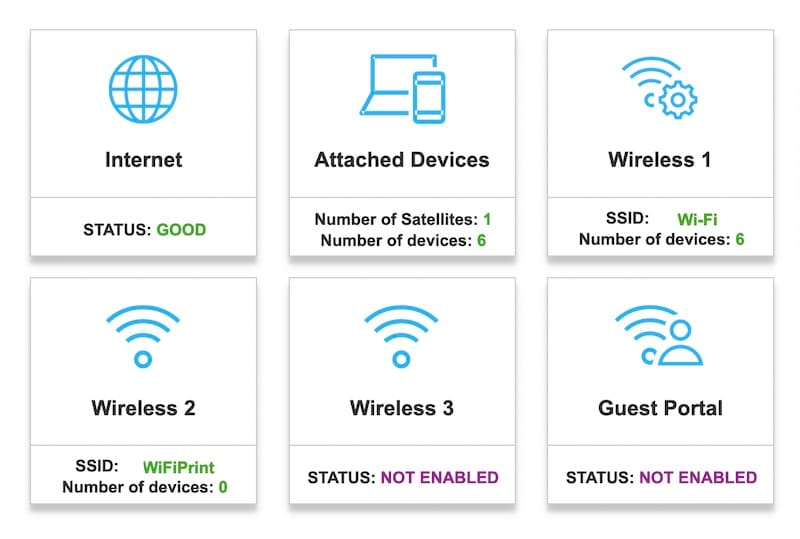
La solución a esto es cambiar el nombre a tus redes WiFi, con nombres claramente distintos. Puedes hacer esto en los ajustes del administrador de tu modem o router. Cada dispositivo tiene su propia manera de hacerlo, por lo que no es posible hacer un procedimiento común.
Solución 2: Revisa los estándares de encriptación de la contraseña
Si compraste un módem o router nuevo hace poco con las últimas tecnologías puede que tengas habilitada la encriptación de contraseña WPA3, y tu iPhone está esperando una conexión WPA2, aún y cuando piensas que los nombres de las redes son el mismo. Esta es una medida diseñada para tu protección, entonces todo lo que tienes que hacer es olvidar la red WiFi en tu teléfono y volverte a conectar con el último estándar WPA, de permitir este estándar.
Esto es lo que debes hacer:
Paso 1: Abrir Ajustes y toca WiFi.
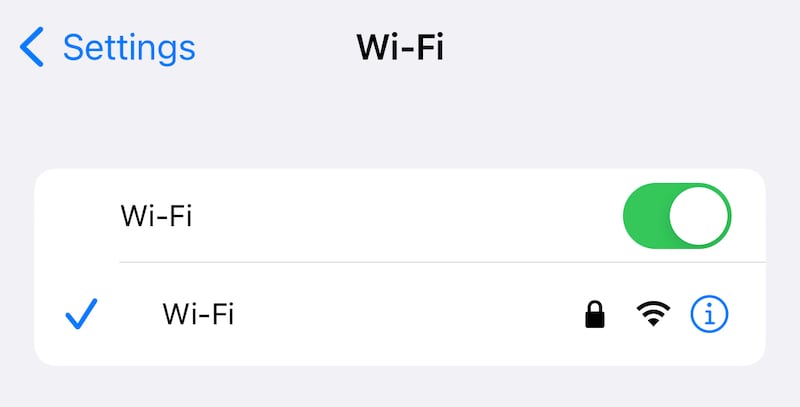
Paso 2: Toca el círculo (i) al lado de la red a la que estás conectado.
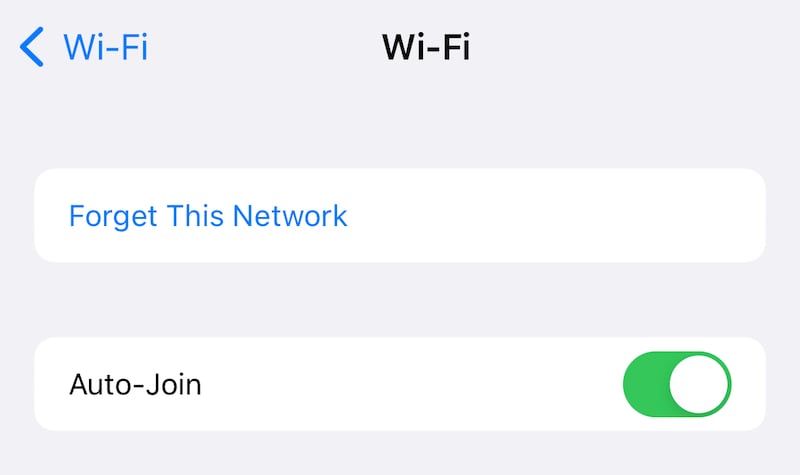
Paso 3: Toca Olvidar esta red.
Paso 4: Toca Olvidar una vez más.
Paso 5: La red volverá a aparecer debajo de la lista de redes disponibles, y la puedes tocar e introducir tu contraseña otra vez para conectarte con el último estándar de encriptación que tengas en tu modem / router.
De manera alterna, si tu iPhone no tiene encriptación WPA3 sencillamente puedes ir hasta los ajustes de configuración de tu modem o router y cambiar el estándar de contraseña de WPA3 a WPA2-Personal (o WPA2-PSK) y conectarte otra vez.
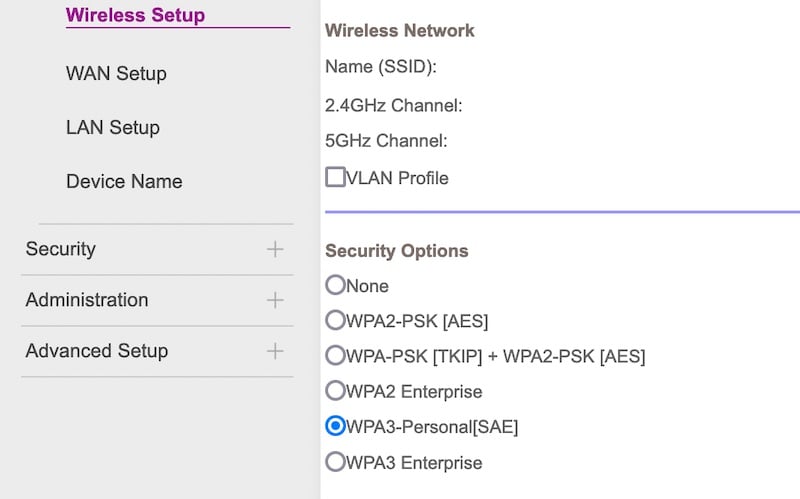
Puedes ver términos como AES o TKIP, que son métodos de encriptación para usar como estándares de encriptación (WPA2), pero eso lo puedes dejar así, tu iPhone se puede conectar a cualquiera de ellos.
Solución 3: Actualiza el sistema operativo iOS
Es algo obvio que hoy en día lo mejor es mantenernos actualizados con el último sistema operativo disponible, para tener la mayor seguridad, y arreglar fallos. ¿Quién sabe si tu problema del iPhone desconectándose del WiFi no se arregla con una actualización? Para verificar si hay actualizaciones disponibles para la versión de iOS de tu teléfono haz lo siguiente:
Paso 1: Conecta el dispositivo al cargador y asegúrate que la carga está como mínimo en un 50 %.
Paso 2: Abre los Ajustes y ve a General.
Paso 3: Toca Actualizar software y espera a ver si hay alguna actualización.
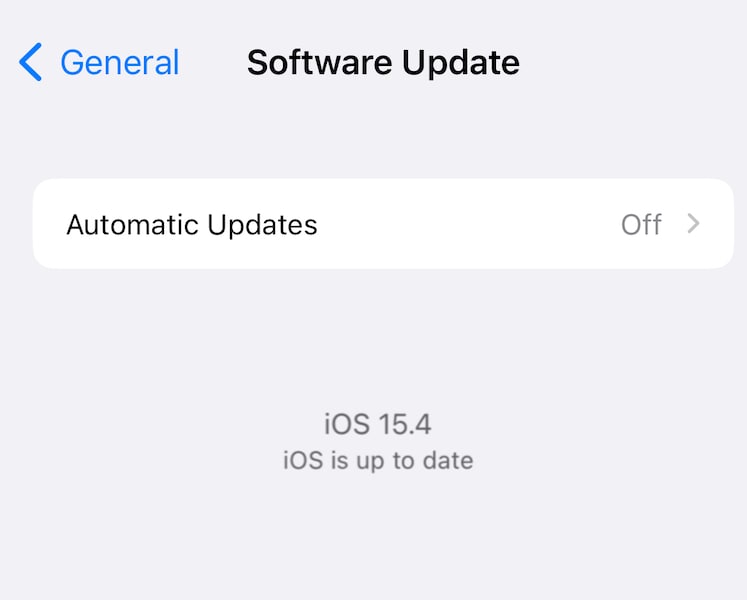
Irónicamente, necesitas una conexión a internet WiFi para esto, por lo que dependiendo de tu problema de desconexión al WiFi esto puede servir o no para ti.
En ese caso puedes conectar el iPhone a tu computadora, y si es una Mac reciente, puedes ejecutar el Buscador para encontrar una actualización, y actualizarlo a través de tu Mac. Si tienes una Mac más antigua, o una computadora con Windows necesitarás iTunes para este procedimiento.
Solución 4: Arregla los puntos débiles de la señal y deshabilitar los puntos de conexión personales
Vivimos en una época donde es posible tener más dispositivos que habitantes en una casa. Y desafortunadamente estamos en una situación de trabajo desde casa. Esto significa que todos los dispositivos de la casa están conectados a internet, y es posible que esto esté causando algo con los puntos de conexión de los teléfonos inteligentes iPhone y Android. Esto podría estar interfiriendo con la habilidad de tu iPhone de mantenerse conectado a una red, especialmente si nota otros hermanos y hermanas (es decir, otros dispositivos Android) conectados en las cercanías, y de sí la casa recibe una señal de WiFi débil. Esto es común con el hardware que proveen los proveedores de Internet, y en casas con paredes gruesas. La señal no logra llegar hasta el iPhone tan bien como debería para que funcione de manera confiable, de manera que el iPhone la desecha y cambia entonces a un 4G/5G de alta velocidad.
¿A dónde queremos llegar con esto? Para hacer un diagnóstico de tu problema tienes que apagar todas las redes WiFi de tu casa, deshabilitar los puntos de conexión y verificar si el problema persiste o el teléfono sigue conectado, ahora de manera confiable. Si se mantiene conectado, resolviste tu problema, y puedes tener trabajar para asegurarte de estar cerca de la señal más fuerte y donde quieras estar. Esto se puede hacer moviendo todo tu sistema WiFi o moviendo tu propio espacio personal a la estación WiFi donde quieras estar conectado. Nuestra recomendación más sincera es que inviertas en un buen sistema WiFi, de manera que cubra toda tu casa y no hayas puntos de señal débiles, para que el iPhone no se desconecte del WiFi.
Solución 5: Resetea la configuración de las redes
Podemos resetear todas las configuraciones de las redes para resolver el problema. Aquí está cómo podemos resetear la configuración de la red en el iPhone:
Paso 1: Abre los Ajustes y toca General.
Paso 2: Deslízate hasta el final y llega hasta Transferir o Resetear iPhone.

Paso 3: Toca Resetear y escoge Ajustes de reseteo de red para resetear los ajustes de red de tu iPhone.
Cuando en teléfono se reinicie dirígete a Ajustes > General > Sobre y personaliza el nombre del iPhone, también tendrás que ingresar las credenciales de la red WiFi de nuevo. Verifica si te ayudó y ya estás conectado.
Puede ser bastante molesto cuando no sabes porqué tu iPhone se sigue desconectando del WiFi, especialmente hoy cuando estamos trabajando desde nuestras cosas. Tenemos que arreglar este hecho del iPhone desconectándose del WiFi rápidamente, porque no estamos hablando solo de entrenamiento, podemos estar hablando de trabajo. Las de arriba son 6 maneras de arreglar el problema de la desconexión del iPhone al WiFi, y esperamos que encuentres una solución. Sin embargo, si nada funciona puede que sea de considerar que puede haber un fallo en el módulo del WiFi de tu iPhone. Ahora, esto puede sonar muy mal porque el reemplazo puede ser costoso si tu iPhone ya no está en garantía, pero en ese caso debería visitar una Apple Store o contactar al servicio al cliente para que le hagan un diagnóstico a tu iPhone y encontrar la causa raíz de porqué tu iPhone no permanece conectado al WiFi.
Problemas de iPhone
- 1. Problemas de Pantalla
- Pantalla Táctil no Funciona
- Pantalla en Rojo de iPhone
- Pantalla Congelada del iPad
- Pantalla blanca de iPhone
- Pantalla Azul de iPhone
- Reparar Pantalla de iPhone
- 2. Problemas de Batería
- 3. Problemas de Sonido
- Problema de Eco de iPhone
- Problema de iPhone Micrófono
- Problemas del Sonido de iPhone
- Problema de iPhone Volumen
- Problemas de Auriculares iPhone
- Correo de Voz Visual No Disponible
- Problema de iPhone Alarm
- 4. Otros Problemas
- Datos de iPhone no Funcionan
- Fallo de Actualización
- Modo DFU de iOS
- Problemas de Ajustes
- Reparar iPhone Mojado
- Problemas del Teclado de iPhone
- Sensor de Proximidad iPhone
- Problemas de iPhone Jailbreak
- Problema de Cámara de iPhone
- Problemas de FaceTime
- Problema de iPhone GPS
- Problema de iPhone Facebook
- Reparar iPhone Backlight
- Activar iPhone 6s
- El Sobrecalentamiento iPhone
- Problema de Llamado de iPhone
- Problemas de Sincronización
- Problemas de iPhone Bluetooth
- ● Gestionar/transferir/recuperar datos
- ● Desbloquear/activar/bloquear pantalla FRP
- ● Resolver problemas en iOS y Android
- Prueba Gratuita Desbloquea Ahora Desbloquea Ahora

















Paula Hernández
staff Editor